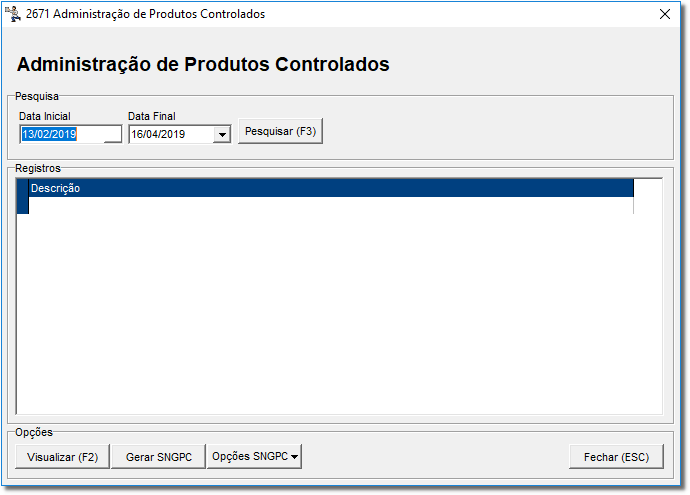...
| Expandir | ||||
|---|---|---|---|---|
| ||||
- ABA DADOS E inf. medicamento > dados do medicamentoVá ao menu Cadastros > Produtos > Produtos, ou pelo botão na barra de menu rápido, e informe o nome ou código de barras de um medicamento que seja controlado e clique no botão ou na tecla de atalho F3, para que sejam retornados o (s) produto (s), selecione o que desejar, clique na aba Edição (F2) e associe-o ao grupo criado anteriormente na aba Dados e à uma Classe Terapêutica na aba Inf. Medicamento > Dados do Medicamento, que já deverá estar previamente cadastrada. Figura 04 - Cadastro de Produtos
- Aba outros dados E INF. MEDICAMENTO > DADOS DO MEDICAMENTONa aba Outros Dados existem algumas configurações importantes que devem ser preenchidas. Na seção Livro Psicotrópico, deve-se informar o Código DCB que já foi citado anteriormente selecionando-o pelos combos Código ou Descrição ou ainda clicando no botão , informe também o número do Registro MS e a Portaria/Lista do medicamento. Figura 05 - Dados Livro Psicotrópico Como se pode ver na Figura 05 há dois campos destacados: Controlar Lote/Validade (aba Outros Dados seção Diversos) e Pedir dados da receita na Venda, (aba Inf. Medicamento > Dados do Medicamento) o primeiro refere-se à entrada desse medicamento, ou seja, toda vez que for dada a entrada desse medicamento no sistema, serão solicitadas essas duas nformaçõesinformações, Validade e Lote do medicamento. Quanto à opção Pedir dados da receita na Venda, são dados pessoais do comprador/paciente, dados do médico que receitou o medicamento e dados do medicamento e da receita como: lote, validade, estoque, quantidade, número e data da receita. Se os campos Dosagem Mínima e Máxima estiverem preenchidos, será feita uma validação nesses campos no momento da venda do medicamento em questão. Ao informar a quantidade do produto a ser vendido, se ultrapassar uma das duas dosagens, será emitido um alerta, informando o nome do produto, qual dosagem foi ultrapassada, a dosagem máx./min. cadastrada e a quantidade vendida.
|
...
| Expandir | ||||||||
|---|---|---|---|---|---|---|---|---|
| ||||||||
Para a geração do arquivo que será enviado ao SNGPC, no Linx Farma Big vá ao menu Operacional > Administração de Produtos Controlados e então será exibida a tela abaixo: Figura 13 - Geração do Arquivo SNGPC A geração do arquivo SNGPC deverá ser feita após a carga do inventário no site da ANVISA onde devem ser informados o estoque e os lotes de cada produto controlado com seu respectivo Registro MS (Ministério da Saúde). O estoque da ANVISA precisa conter a mesma quantidade dos produtos em estoque no Linx Farma Big. Lembrando que, não é necessário que no Linx Farma Big sejam inseridos novamente os lotes que já existiam, apenas no inventário da ANVISA.
Para verificar do que se trata a divergência clique no botão ou clique duas vezes sobre o registro e será aberta a tela correspondente à operação.
Após corrigir os registros divergentes, clique no botão . Figura 14 - Arquivos que Serão Gerados Se o período for muito grande, será gerado um arquivo XML para cada 7 dias de operação como mostra a Figura 14. Os arquivos em vermelho não possuem movimentação de nenhuma operação. Para finalizar o processo clique no botão e os arquivos XML gerados serão salvos no caminho mostrado na tela (conforme acima). Se desejar visualizar os arquivos gerados anteriormente clique em Arquivos Gerados.
|